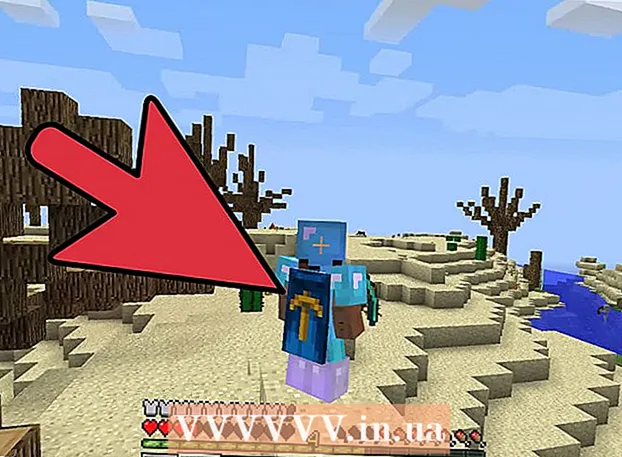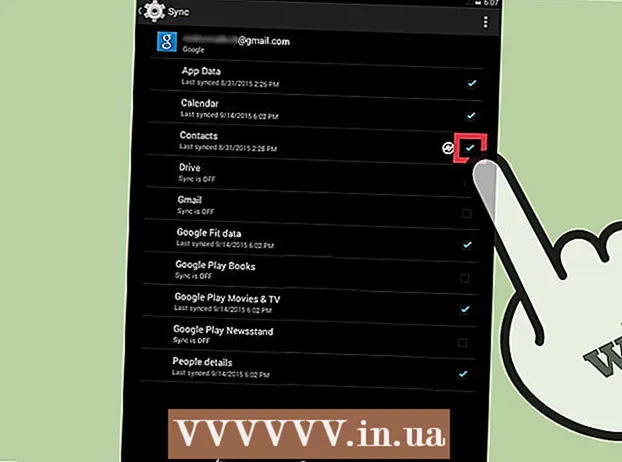Հեղինակ:
Joan Hall
Ստեղծման Ամսաթիվը:
2 Փետրվար 2021
Թարմացման Ամսաթիվը:
1 Հուլիս 2024

Բովանդակություն
- Քայլեր
- Մեթոդ 1 -ից 3 -ը ՝ Էմոցիոնների օգտագործումը
- Մեթոդ 2 -ից 3 -ը ՝ բոտի օգտագործումը
- Մեթոդ 3 -ից 3 -ը. Օգտագործելով Poll Maker- ը
- Խորհուրդներ
- Գուշացումներ
Այս հոդվածում մենք կքննարկենք, թե ինչպես ստեղծել Discord հարցում ձեր Windows կամ macOS համակարգչում: Discord- ը հարցումներ ստեղծելու հատկություն չունի, սակայն այն կարող է կատարվել այլ եղանակներով, օրինակ ՝ էմոցիոնների կամ հատուկ բոտի միջոցով:
Քայլեր
Մեթոդ 1 -ից 3 -ը ՝ Էմոցիոնների օգտագործումը
 1 Գործարկել Discord- ը: Սեղմեք մանուշակագույն ֆոնի վրա սպիտակ դեմքի պատկերակին: Այս պատկերակը գտնվում է Start ընտրացանկում (Windows) կամ Applications թղթապանակում (Mac): Եթե արդեն մուտք եք գործել, ձեր Discord հաշիվը կբացվի:
1 Գործարկել Discord- ը: Սեղմեք մանուշակագույն ֆոնի վրա սպիտակ դեմքի պատկերակին: Այս պատկերակը գտնվում է Start ընտրացանկում (Windows) կամ Applications թղթապանակում (Mac): Եթե արդեն մուտք եք գործել, ձեր Discord հաշիվը կբացվի: - Եթե դուք դեռ մուտք չեք գործել ձեր Discord հաշիվ, մուտքագրեք ձեր էլ. Փոստի հասցեն և գաղտնաբառը, այնուհետև կտտացրեք Մուտք գործել:
- Discord- ի առցանց տարբերակը օգտագործելու համար անցեք https://discordapp.com/ և այնուհետև կտտացրեք Բացել անհամաձայնությունը:
 2 Ընտրեք սերվեր: Discord պատուհանի ձախ պատուհանում կտտացրեք սերվերի սկզբնատառերը, որոնց վրա ցանկանում եք հարցում ստեղծել:
2 Ընտրեք սերվեր: Discord պատուհանի ձախ պատուհանում կտտացրեք սերվերի սկզբնատառերը, որոնց վրա ցանկանում եք հարցում ստեղծել:  3 Ընտրեք ալիք: Պատուհանի ձախ վահանակում կտտացրեք տեքստային ալիքներից մեկին, որում ցանկանում եք հարցում ստեղծել: Ալիքը կբացվի:
3 Ընտրեք ալիք: Պատուհանի ձախ վահանակում կտտացրեք տեքստային ալիքներից մեկին, որում ցանկանում եք հարցում ստեղծել: Ալիքը կբացվի: - Միայն հարցումների ալիք ստեղծելու համար կտտացրեք + Տեքստային ալիքների կողքին, մուտքագրեք ալիքի անունը (օրինակ ՝ Հարցում) և կտտացրեք Ստեղծել ալիք:
 4 Կարգավորեք ալիքի թույլտվությունները: Կտտացրեք «Կարգավորումներ»
4 Կարգավորեք ալիքի թույլտվությունները: Կտտացրեք «Կարգավորումներ»  ալիքի անվան աջից, այնուհետև ՝
ալիքի անվան աջից, այնուհետև ՝ - Կտտացրեք Թույլտվություններ:
- Աջ վահանակում ՝ դերերի և անդամների ներքո, ընտրեք @everyone:
- Կտտացրեք հաղորդագրությունները աջից կտտացրեք կանաչ ✓ պատկերակին:
- Ոլորեք ներքև և կտտացրեք կարմիր X- երին ՝ այլ տարբերակների համար:
- Կտտացրեք «Պահել փոփոխությունները»:
- Կտտացրեք Esc կամ կտտացրեք «X» վերին աջ անկյունում:
 5 Մուտքագրեք ձեր հարցման հարցը: Դա արեք ալիքի տեքստային դաշտում: Այժմ սեղմեք Մուտքագրեք... Հարցը կավելացվի սերվերին:
5 Մուտքագրեք ձեր հարցման հարցը: Դա արեք ալիքի տեքստային դաշտում: Այժմ սեղմեք Մուտքագրեք... Հարցը կավելացվի սերվերին: - Օրինակ, հարցը կարող է լինել. «Սիրու՞մ ես շներ»:
 6 Ավելացրեք հուզապատկերակներ ՝ որպես հարցի պատասխան: Սավառնել էմոցիոն ցուցադրելու հարցի վրա; կտտացրեք էմոցիոնի վրա և ընտրեք էմոցիոն, որը կնշանակի «Այո»: Այժմ ընտրեք սմայլիկներ, որոնք նշանակում են «Ոչ», «Ոչ իրականում», «Ամեն դեպքում» և այլն:
6 Ավելացրեք հուզապատկերակներ ՝ որպես հարցի պատասխան: Սավառնել էմոցիոն ցուցադրելու հարցի վրա; կտտացրեք էմոցիոնի վրա և ընտրեք էմոցիոն, որը կնշանակի «Այո»: Այժմ ընտրեք սմայլիկներ, որոնք նշանակում են «Ոչ», «Ոչ իրականում», «Ամեն դեպքում» և այլն: - Առնվազն երկու սմայլիկներ պետք է ցուցադրվեն հարցականի տակ:
 7 Մուտքագրեք քվեարկության կանոնները: Օրինակ ՝ մուտքագրեք հետևյալը. «Սեղմեք [smiley 1] ՝« Այո »պատասխանելու համար; սեղմեք [smiley 2] ՝ «Ոչ» պատասխանելու համար:
7 Մուտքագրեք քվեարկության կանոնները: Օրինակ ՝ մուտքագրեք հետևյալը. «Սեղմեք [smiley 1] ՝« Այո »պատասխանելու համար; սեղմեք [smiley 2] ՝ «Ոչ» պատասխանելու համար: - Օրինակ, եթե ցանկանում եք իմանալ, թե արդյոք պիցան բանջարեղեն է, մուտքագրեք «Սեղմեք« բութ մատը վերև »՝« այո »կամ« ոչ »պատասխանելու համար»:
 8 Թույլ տալ անդամներին քվեարկել: Ալիքի օգտվողները պետք է սեղմեն էմոջիի վրա ՝ իրենց ձայնը թողնելու համար. ձայների քանակը կցուցադրվի սմայլիկի աջ կողմում:
8 Թույլ տալ անդամներին քվեարկել: Ալիքի օգտվողները պետք է սեղմեն էմոջիի վրա ՝ իրենց ձայնը թողնելու համար. ձայների քանակը կցուցադրվի սմայլիկի աջ կողմում: - Քանի որ օգտվողները չեն կարող հաղորդագրություններ տեղադրել, դա ձեզ կփրկի թրոլինգից կամ այլընտրանքային սմայլիկների տեսքից:
 9 Հաշվեք ձայները: Որոշ ժամանակ անց նայեք սմայլիկներին. Պատասխանը համարվում է հաղթող, ինչը նշվում է ամենաշատ ձայներով ժպիտով:
9 Հաշվեք ձայները: Որոշ ժամանակ անց նայեք սմայլիկներին. Պատասխանը համարվում է հաղթող, ինչը նշվում է ամենաշատ ձայներով ժպիտով:
Մեթոդ 2 -ից 3 -ը ՝ բոտի օգտագործումը
 1 Բացեք Հարցման բոտի էջը: Գնացեք https://botlist.co/bots/2520-poll-bot վեբ դիտարկիչում: Դուք կարող եք հարցումներ ստեղծել ՝ օգտագործելով այս Discord բոտը:
1 Բացեք Հարցման բոտի էջը: Գնացեք https://botlist.co/bots/2520-poll-bot վեբ դիտարկիչում: Դուք կարող եք հարցումներ ստեղծել ՝ օգտագործելով այս Discord բոտը:  2 Կտտացրեք ՍՏԱՆԱԼ (Բեռնել): Այս կոճակը գտնվում է էջի վերևում: Մենյու կբացվի:
2 Կտտացրեք ՍՏԱՆԱԼ (Բեռնել): Այս կոճակը գտնվում է էջի վերևում: Մենյու կբացվի:  3 Կտտացրեք Տարաձայնություն. Այս տարբերակը կգտնեք ընտրացանկում:
3 Կտտացրեք Տարաձայնություն. Այս տարբերակը կգտնեք ընտրացանկում:  4 Մուտք գործեք Discord: Մուտքագրեք ձեր էլ. Փոստի հասցեն և գաղտնաբառը:
4 Մուտք գործեք Discord: Մուտքագրեք ձեր էլ. Փոստի հասցեն և գաղտնաբառը: - Եթե ձեզ հարկավոր չէ մուտք գործել, բաց թողեք այս քայլը:
 5 Ընտրեք սերվերը, որին ավելացնել բոտը: Դա արեք «Ավելացնել բոտ սերվերին» ցանկում:
5 Ընտրեք սերվերը, որին ավելացնել բոտը: Դա արեք «Ավելացնել բոտ սերվերին» ցանկում:  6 Կտտացրեք Լիազորել. Այս կոճակը գտնվում է էջի ներքևում:
6 Կտտացրեք Լիազորել. Այս կոճակը գտնվում է էջի ներքևում:  7 Կտտացրեք Ես ռոբոտ չեմ. Այս ընտրանքի կողքին կհայտնվի ստուգիչ նշան: Բոտը կավելացվի Discord- ին; այժմ փակեք զննարկչի ներդիրը:
7 Կտտացրեք Ես ռոբոտ չեմ. Այս ընտրանքի կողքին կհայտնվի ստուգիչ նշան: Բոտը կավելացվի Discord- ին; այժմ փակեք զննարկչի ներդիրը:  8 Գործարկել Discord- ը: Սեղմեք մանուշակագույն ֆոնի վրա սպիտակ դեմքի պատկերակին: Այս պատկերակը գտնվում է Start ընտրացանկում (Windows) կամ Applications թղթապանակում (Mac): Եթե արդեն մուտք եք գործել, ձեր Discord հաշիվը կբացվի:
8 Գործարկել Discord- ը: Սեղմեք մանուշակագույն ֆոնի վրա սպիտակ դեմքի պատկերակին: Այս պատկերակը գտնվում է Start ընտրացանկում (Windows) կամ Applications թղթապանակում (Mac): Եթե արդեն մուտք եք գործել, ձեր Discord հաշիվը կբացվի: - Եթե դուք դեռ մուտք չեք գործել ձեր Discord հաշիվ, մուտքագրեք ձեր էլ. Փոստի հասցեն և գաղտնաբառը, այնուհետև կտտացրեք Մուտք գործել:
- Discord- ի առցանց տարբերակը օգտագործելու համար անցեք https://discordapp.com/ և այնուհետև կտտացրեք Բացել անհամաձայնությունը:
 9 Ընտրեք սերվեր: Discord պատուհանի ձախ պատուհանում կտտացրեք սերվերի սկզբնատառերը, որոնց վրա ցանկանում եք հարցում ստեղծել:
9 Ընտրեք սերվեր: Discord պատուհանի ձախ պատուհանում կտտացրեք սերվերի սկզբնատառերը, որոնց վրա ցանկանում եք հարցում ստեղծել:  10 Ընտրեք ալիք: Պատուհանի ձախ վահանակում կտտացրեք տեքստային ալիքներից մեկին, որում ցանկանում եք հարցում ստեղծել: Ալիքը կբացվի:
10 Ընտրեք ալիք: Պատուհանի ձախ վահանակում կտտացրեք տեքստային ալիքներից մեկին, որում ցանկանում եք հարցում ստեղծել: Ալիքը կբացվի: - Միայն հարցումների ալիք ստեղծելու համար կտտացրեք + Տեքստային ալիքների կողքին, մուտքագրեք ալիքի անունը (օրինակ ՝ Հարցում) և կտտացրեք Ստեղծել ալիք:
- 11 Մուտքագրեք հարցման պահանջվող տիպի հրամանը: Poll Bot- ի միջոցով կարող եք ստեղծել երեք տեսակի հարցում.
- Հարցում Այո / Ոչ պատասխաններով. Մուտքագրեք kbd | հարցում: * ձեր հարցը * և բոտը կցուցադրի 👍, 👎 և options ընտրանքները: Քվեարկելու համար օգտվողները կարող են սեղմել էմոցիոնի վրա:
- Հարցում տարբեր պատասխաններով. Մուտքագրեք kbd | հարցում. {Հարցման անվանում} [տարբերակ 1] [տարբերակ 2] [տարբերակ 3] և բոտը յուրաքանչյուր տարբերակի համար կցուցադրի տառային պատկերակ, օրինակ ՝ A, B, C և այլն:
- Հարցում strawpoll.me- ում. Մուտքագրեք kbd | + strawpoll {հարցման անվանումը} [տարբերակ 1] [տարբերակ 2] [տարբերակ 3], և բոտը կցուցադրի հարցման հղում (նկարով) strawpoll.me կայքում, որտեղ օգտվողները կարող են քվեարկել ...
- 12 Թող օգտվողները քվեարկեն: Դա անելու համար նրանք պետք է կտտացնեն բոտի մեկնաբանության վերևի հղումը, ընտրեն պատասխանը և կտտացրեք «Քվեարկել» էջի ներքևում: Ամենաշատ ձայներ հավաքած պատասխանը կլինի հարցման հաղթողը:
Մեթոդ 3 -ից 3 -ը. Օգտագործելով Poll Maker- ը
 1 Բացեք Poll Maker կայքը: Գնացեք https://www.poll-maker.com/ ձեր դիտարկիչում: Այս կայքում դուք կարող եք ստեղծել հարցում և այնուհետև տեղադրեք հղումը Discord զրուցարանում:
1 Բացեք Poll Maker կայքը: Գնացեք https://www.poll-maker.com/ ձեր դիտարկիչում: Այս կայքում դուք կարող եք ստեղծել հարցում և այնուհետև տեղադրեք հղումը Discord զրուցարանում:  2 Մուտքագրեք ձեր հարցը: Դա արեք էջի վերևում գտնվող «Մուտքագրեք ձեր հարցը այստեղ» դաշտում:
2 Մուտքագրեք ձեր հարցը: Դա արեք էջի վերևում գտնվող «Մուտքագրեք ձեր հարցը այստեղ» դաշտում:  3 Մուտքագրեք ձեր պատասխանները: Դա արեք դատարկ դաշտերում:
3 Մուտքագրեք ձեր պատասխանները: Դա արեք դատարկ դաշտերում: - Պատասխանների համար կարող եք պարզապես մուտքագրել «Այո» և «Ոչ»: Օրինակ ՝ «Արդյո՞ք պետք է բարի գործեր անել» հարցին: օգտվողները կարող են պատասխանել «Այո» կամ «Ոչ»:
- Լրացուցիչ պատասխաններ ավելացնելու համար կտտացրեք Ավելացնել պատասխան:
 4 Կտտացրեք Ստեղծեք անվճար հարցում (Ստեղծեք անվճար հարցում): Այս կոճակը գտնվում է հարցման ներքևում: Երկու URL կստեղծվի ՝ մեկը հարցման և մյուսը ՝ արդյունքների համար:
4 Կտտացրեք Ստեղծեք անվճար հարցում (Ստեղծեք անվճար հարցում): Այս կոճակը գտնվում է հարցման ներքևում: Երկու URL կստեղծվի ՝ մեկը հարցման և մյուսը ՝ արդյունքների համար:  5 Պատճենեք հարցման URL- ը: Նշեք քվեարկության կողքի հասցեն, այնուհետև սեղմեք Ctrl+Գ (Windows) կամ Հրաման+Գ (Mac): Հասցեն կպատճենվի համակարգչի սեղմատախտակին:
5 Պատճենեք հարցման URL- ը: Նշեք քվեարկության կողքի հասցեն, այնուհետև սեղմեք Ctrl+Գ (Windows) կամ Հրաման+Գ (Mac): Հասցեն կպատճենվի համակարգչի սեղմատախտակին:  6 Գործարկել Discord- ը: Սեղմեք մանուշակագույն ֆոնի վրա սպիտակ դեմքի պատկերակին: Այս պատկերակը գտնվում է Start ընտրացանկում (Windows) կամ Applications թղթապանակում (Mac): Եթե արդեն մուտք եք գործել, ձեր Discord հաշիվը կբացվի:
6 Գործարկել Discord- ը: Սեղմեք մանուշակագույն ֆոնի վրա սպիտակ դեմքի պատկերակին: Այս պատկերակը գտնվում է Start ընտրացանկում (Windows) կամ Applications թղթապանակում (Mac): Եթե արդեն մուտք եք գործել, ձեր Discord հաշիվը կբացվի: - Եթե դուք դեռ մուտք չեք գործել ձեր Discord հաշիվ, մուտքագրեք ձեր էլ. Փոստի հասցեն և գաղտնաբառը, այնուհետև կտտացրեք Մուտք գործել:
- Discord- ի առցանց տարբերակը օգտագործելու համար անցեք https://discordapp.com/ և այնուհետև կտտացրեք Բացել անհամաձայնությունը:
 7 Ընտրեք սերվեր: Discord պատուհանի ձախ պատուհանում կտտացրեք սերվերի սկզբնատառերը, որոնց վրա ցանկանում եք հարցում ստեղծել:
7 Ընտրեք սերվեր: Discord պատուհանի ձախ պատուհանում կտտացրեք սերվերի սկզբնատառերը, որոնց վրա ցանկանում եք հարցում ստեղծել:  8 Ընտրեք ալիք: Պատուհանի ձախ վահանակում կտտացրեք տեքստային ալիքներից մեկին, որում ցանկանում եք հարցում ստեղծել: Ալիքը կբացվի:
8 Ընտրեք ալիք: Պատուհանի ձախ վահանակում կտտացրեք տեքստային ալիքներից մեկին, որում ցանկանում եք հարցում ստեղծել: Ալիքը կբացվի: - Միայն հարցումների ալիք ստեղծելու համար կտտացրեք + Տեքստային ալիքների կողքին, մուտքագրեք ալիքի անունը (օրինակ ՝ Հարցում) և կտտացրեք Ստեղծել ալիք:
 9 Տեղադրեք հարցման հղումը: Կտտացրեք էջի ներքևի մասում գտնվող տեքստային տուփին, կտտացրեք Ctrl+Վ կամ Հրաման+Վև ապա սեղմել ՄուտքագրեքURL- ը հոսքի մեջ տեղադրելու համար:
9 Տեղադրեք հարցման հղումը: Կտտացրեք էջի ներքևի մասում գտնվող տեքստային տուփին, կտտացրեք Ctrl+Վ կամ Հրաման+Վև ապա սեղմել ՄուտքագրեքURL- ը հոսքի մեջ տեղադրելու համար: - Կարող եք նաև պատճենել արդյունքների URL- ը և տեղադրել այն ձեր լրահոսի մեջ, որպեսզի մարդիկ կարողանան դիտել հարցման արդյունքները:
 10 Թող օգտվողները քվեարկեն: Դա անելու համար նրանք պետք է սեղմեն հղման վրա և քվեարկեն կայքում; նրանք կարող են նաև դիտել հարցման արդյունքները ՝ կտտացնելով արդյունքների հղմանը:
10 Թող օգտվողները քվեարկեն: Դա անելու համար նրանք պետք է սեղմեն հղման վրա և քվեարկեն կայքում; նրանք կարող են նաև դիտել հարցման արդյունքները ՝ կտտացնելով արդյունքների հղմանը:  11 Գնացեք արդյունքների էջ: Դրա վրա դուք կգտնեք տեղեկատվություն յուրաքանչյուր պատասխանի օգտին քվեարկած օգտվողների թվի մասին: Ամենաշատ ձայներ հավաքած պատասխանը կլինի հարցման հաղթողը:
11 Գնացեք արդյունքների էջ: Դրա վրա դուք կգտնեք տեղեկատվություն յուրաքանչյուր պատասխանի օգտին քվեարկած օգտվողների թվի մասին: Ամենաշատ ձայներ հավաքած պատասխանը կլինի հարցման հաղթողը:
Խորհուրդներ
- Տարաձայնությունների հարցումները հատկապես օգտակար են դերախաղերի համար:
Գուշացումներ
- 2019 թվականի օգոստոսի դրությամբ Discord- ում հարցումներ ստեղծելու հնարավորություն չկա: